Utilice las opciones en la página de 1ª entrada y última salida para controlar:
- El primer movimiento de entrada distinto a los movimientos de entrada posteriores.
Estas opciones no están disponibles para las trayectorias Vortex.
- El último movimiento de salida distinto a los movimientos de salida anteriores.
Primera entrada distinta
Primera entrada distinta — Seleccione esta opción para especificar un movimiento de primera entrada distinto. Es la misma funcionalidad que ofrece la pestaña de Entradas, pero solo se aplica al primer movimiento de entrada.
Este ejemplo utiliza una Entrada y una Salida de Arco normal a superficie.
- Primera entrada distinta sin seleccionar:
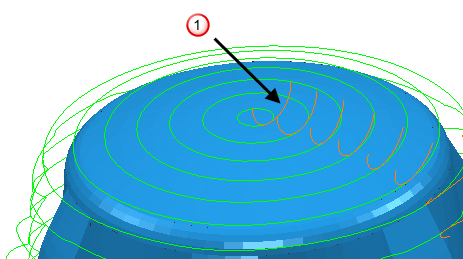
 Una Primera entrada de Arco normal a superficie con una Distancia de 0, un Ángulo de 90 y un Radio de 5.
Una Primera entrada de Arco normal a superficie con una Distancia de 0, un Ángulo de 90 y un Radio de 5.
- Primera entrada distinta seleccionada:
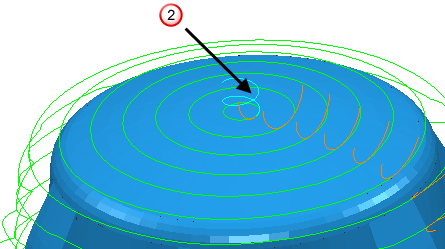
 Una Primera entrada de Rampa (donde la rampa sigue la trayectoria de herramienta).
Una Primera entrada de Rampa (donde la rampa sigue la trayectoria de herramienta).
Opción — Seleccione el tipo de movimiento que se va a utilizar al principio de la trayectoria.
Movimiento lineal — Introduzca la distancia para extender el movimiento de Primera entrada distinta antes de que se inicie el movimiento de corte. La distancia es la longitud del movimiento tangencial lineal entre el arco y la parte de la trayectoria que corta. Esta opción solo está disponible para una Opción de: Arco normal a la superficie, Arco vertical, Arco horizontal, Arco horizontal izquierdo y Arco horizontal derecho.
- Una Distancia de 0.
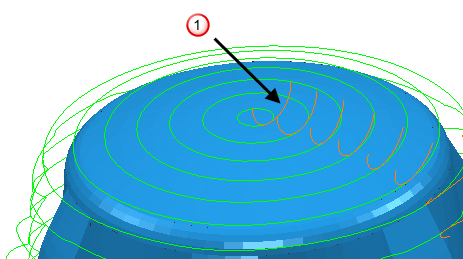
 Una Primera entrada de Arco normal a superficie con una Distancia de 0, un Ángulo de 90 y un Radio de 5.
Una Primera entrada de Arco normal a superficie con una Distancia de 0, un Ángulo de 90 y un Radio de 5.
- Una Distancia de 10.
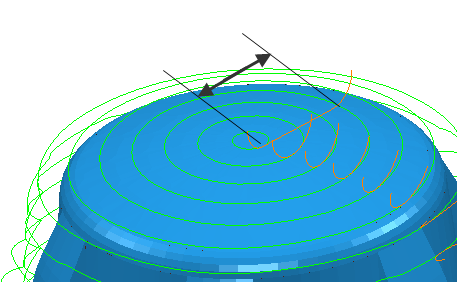
Ángulo — Introduzca el ángulo del movimiento de la Primera entrada distinta relativo al primer segmento de la trayectoria. Para los arcos, es el ángulo abarcado por el arco. Para las líneas, es la orientación relativa al movimiento de corte. Esta opción solo está disponible para una Opción de: Arco normal a la superficie, Arco vertical, Arco horizontal, Arco horizontal izquierdo, Arco horizontal derecho y Recta.
- Un Ángulo de 90
 .
.
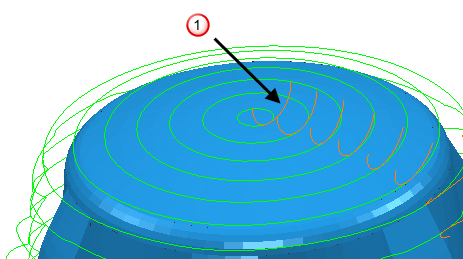
 Una Primera entrada de Arco normal a superficie con una Distancia de 0, un Ángulo de 90 y un Radio de 5.
Una Primera entrada de Arco normal a superficie con una Distancia de 0, un Ángulo de 90 y un Radio de 5.
Un Ángulo de 180
 .
.
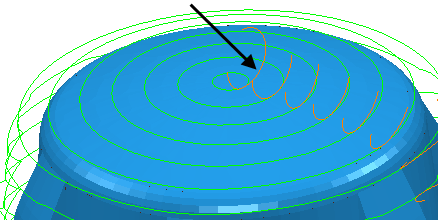
- Para una Primera entrada de Recta y un Ángulo de 0
 .
.
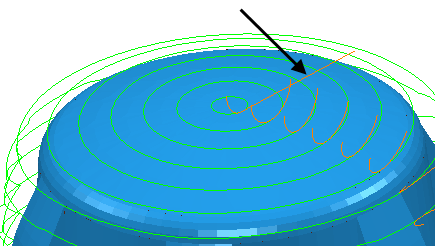
- Un Ángulo de 90
 .
.
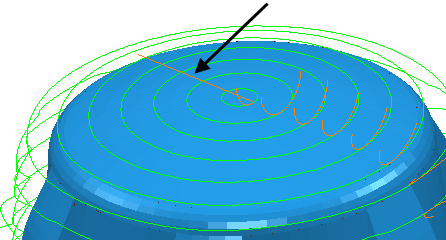
Radio — Introduzca el radio del movimiento en arco de la Primera entrada distinta. Esta opción solo está disponible para una Opción de: Arco normal a la superficie, Arco vertical, Arco horizontal, Arco horizontal izquierdo y Arco horizontal derecho.
- Un Radio de 5.
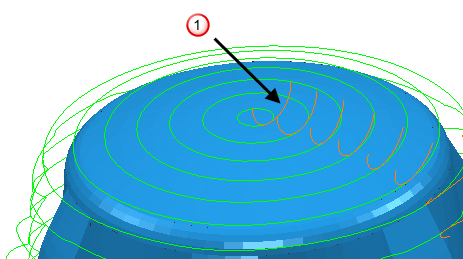
 Una Primera entrada de Arco normal a superficie con una Distancia de 0, un Ángulo de 90 y un Radio de 5.
Una Primera entrada de Arco normal a superficie con una Distancia de 0, un Ángulo de 90 y un Radio de 5.
- Un Radio de 10.
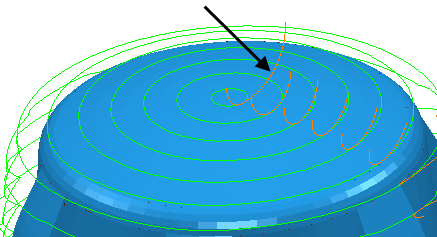
Longitud — Introduzca la longitud que se extiende el movimiento de Primera entrada distinta antes de que se inicie el movimiento de corte. Esta opción solo está disponible para una Opción de: Movimiento extendido, Encajada y Recta.
 Opciones de rampa — Haga clic para abrir el cuadro de diálogo de Opciones de primera entrada en rampa, que permite configurar cómo entra la herramienta en el resto. Es igual que el cuadro de diálogo de Opciones de entrada en rampa, excepto que no tiene la pestaña de 2ª opción. Esta opción solo está disponible cuando se selecciona la Opción de Rampa.
Opciones de rampa — Haga clic para abrir el cuadro de diálogo de Opciones de primera entrada en rampa, que permite configurar cómo entra la herramienta en el resto. Es igual que el cuadro de diálogo de Opciones de entrada en rampa, excepto que no tiene la pestaña de 2ª opción. Esta opción solo está disponible cuando se selecciona la Opción de Rampa.
Última salida distinta
Última salida distinta — Seleccione esta opción para especificar un movimiento de última salida distinto. Es la misma funcionalidad que ofrece la pestaña de Salidas, pero solo se aplica al último movimiento de salida.
Este ejemplo utiliza una Entrada y una Salida de Arco normal a superficie.
- Última salida distinta sin seleccionar:
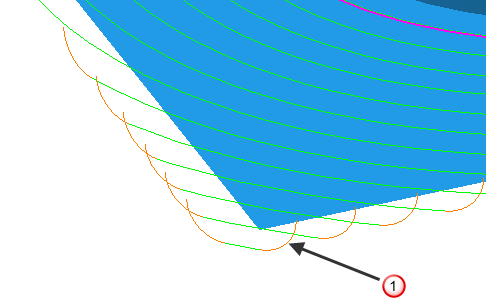
 Una Última salida de Arco normal a superficie con una Distancia de 0, un Ángulo de 90 y un Radio de 5.
Una Última salida de Arco normal a superficie con una Distancia de 0, un Ángulo de 90 y un Radio de 5.
- Primera entrada distinta seleccionada:
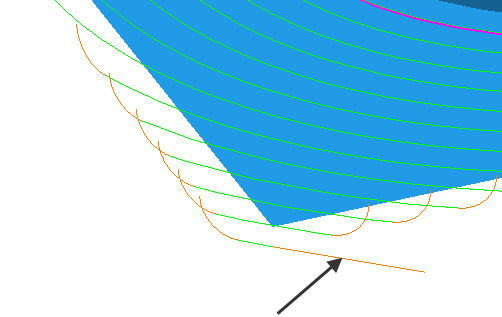
 Una Última salida de tipo Recta con una Distancia de 20 y un Ángulo de 0.
Una Última salida de tipo Recta con una Distancia de 20 y un Ángulo de 0.
Opción — Seleccione el tipo de movimiento utilizado al final de la trayectoria.
Movimiento lineal — Introduzca la distancia de extensión del movimiento de Última salida después del final del último movimiento de corte. La distancia es la longitud del movimiento tangencial lineal entre el arco y la parte de la trayectoria que corta. Esta opción solo está disponible para una Opción de: Arco normal a la superficie, Arco vertical, Arco horizontal, Arco horizontal izquierdo y Arco horizontal derecho.
- Una Distancia de 0.
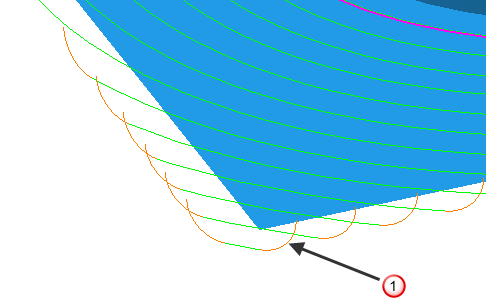
 Una Última salida de Arco normal a superficie con una Distancia de 0, un Ángulo de 90 y un Radio de 5.
Una Última salida de Arco normal a superficie con una Distancia de 0, un Ángulo de 90 y un Radio de 5.
- Una Distancia de 10.
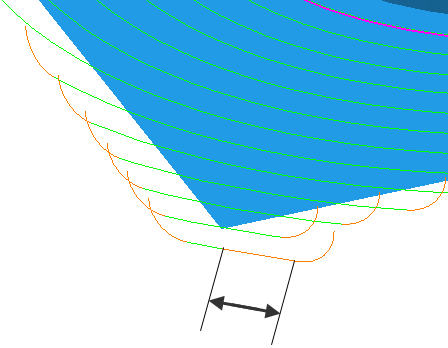
Ángulo — Introduzca el ángulo del movimiento de Última salida distinta relativo al último segmento de la trayectoria. Para los arcos, es el ángulo abarcado por el arco. Para las líneas, es la orientación relativa al movimiento de corte. Esta opción solo está disponible para una Opción de: Arco normal a la superficie, Arco vertical, Arco horizontal, Arco horizontal izquierdo, Arco horizontal derecho y Recta.
- Un Ángulo de 90
 .
.
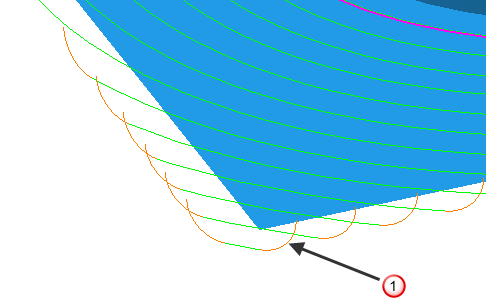
 Una Última salida de Arco normal a superficie con una Distancia de 0, un Ángulo de 90 y un Radio de 5.
Una Última salida de Arco normal a superficie con una Distancia de 0, un Ángulo de 90 y un Radio de 5.
- Un Ángulo de 180
 .
.
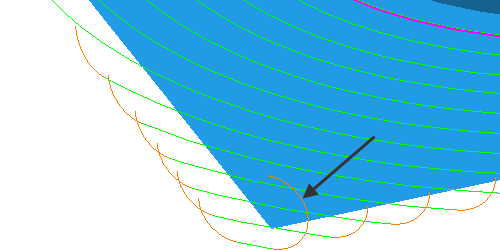
- Para una Primera entrada de Recta y un Ángulo de 0
 .
.
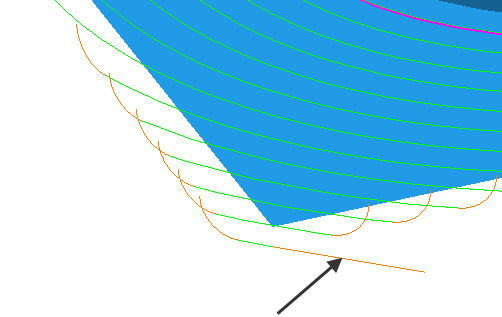
- Un Ángulo de 90
 .
.
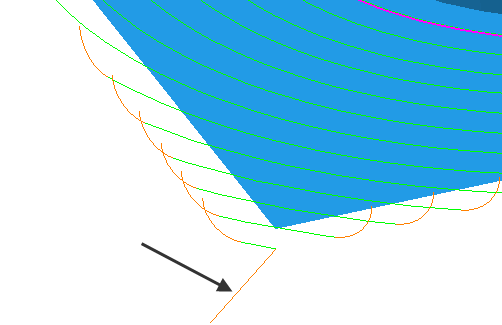
Radio — Introduzca el radio del movimiento en arco de la Última salida distinta.
- Un Radio de 5.
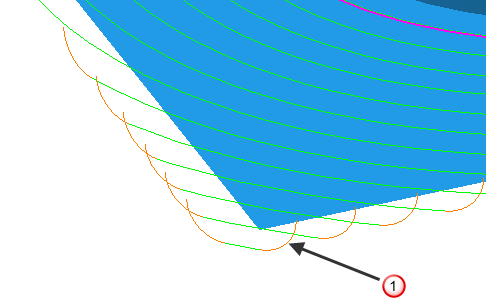
 Una Última salida de Arco normal a superficie con una Distancia de 0, un Ángulo de 90 y un Radio de 5.
Una Última salida de Arco normal a superficie con una Distancia de 0, un Ángulo de 90 y un Radio de 5.
- Un Radio de 10.
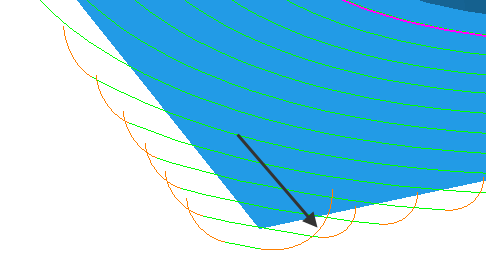
Longitud — Introduzca la longitud para extender el movimiento de Última salida distintacuando finalice el movimiento de corte. Esta opción solo está disponible para una Opción de: Movimiento extendido, Encajada y Recta.
 Opciones de rampa — Haga clic para abrir el cuadro de diálogo de Opciones de última salida en rampa, que permite determinar la manera en la que la herramienta sale del resto. Es igual que el cuadro de diálogo de Opciones de entrada en rampa, excepto que no tiene la pestaña de 2ª opción. Esta opción solo está disponible cuando se selecciona la Opción de Rampa.
Opciones de rampa — Haga clic para abrir el cuadro de diálogo de Opciones de última salida en rampa, que permite determinar la manera en la que la herramienta sale del resto. Es igual que el cuadro de diálogo de Opciones de entrada en rampa, excepto que no tiene la pestaña de 2ª opción. Esta opción solo está disponible cuando se selecciona la Opción de Rampa.
Otras opciones
 — Haga clic para copiar los valores de Primera entrada distinta en los valores de Última salida distinta.
— Haga clic para copiar los valores de Primera entrada distinta en los valores de Última salida distinta.
 — Haga clic para copiar los valores de Última salida distinta en los valores de Primera entrada distinta.
— Haga clic para copiar los valores de Última salida distinta en los valores de Primera entrada distinta.
Detectar colisiones de punta— Seleccione esta opción para que PowerMill detecte las colisiones de la punta de la herramienta en todas las entradas, salidas y uniones.